Hvordan finder og udskifter du hurtigt i flere åbnede Excel-filer?
I Excel kan du bruge funktionen Find og erstat til at finde og erstatte et ord på tværs af flere ark eller hele projektmappen, men hvis du vil finde og erstatte et ord i flere åbnede projektmapper, kan den indbyggede funktion i Excel ikke hjælpe dig . Her introducerer jeg et praktisk Excel-tilføjelsesværktøj - Kutools, så du hurtigt kan løse det.
Find og udskift hurtigt på tværs af flere åbnede projektmapper
 Find og udskift hurtigt på tværs af flere åbnede projektmapper
Find og udskift hurtigt på tværs af flere åbnede projektmapper
Hvis du har installeret Kutools til Excel, kan du bruge Navigation rude til hurtigt at finde og erstatte et ord i flere åbnede projektmapper.
| Kutools til Excel, med mere end 300 praktiske funktioner, der gør dine job lettere. |
Efter gratis installation Kutools til Excel, gør venligst som nedenfor:
1. Åbn de projektmapper, du vil finde, og udskift et bestemt ord på én gang.
2. klik Kutools > Navigation for at aktivere navigationsruden, og klik derefter på Søg og erstat knappen for at gå til Søg og erstat afsnit. Se skærmbillede:

3. under udskifte fanen, skal du skrive søgeteksten og erstatte teksten i Find hvad tekstboks og Erstat med tekstbokse vælg derefter Alle projektmapper fra Inden for rulleliste. Se skærmbillede:
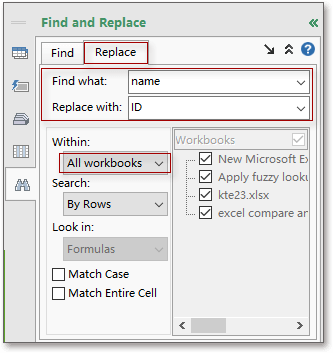
Tip: Hvis du ikke kan finde ud af Inden for rulleliste og arbejdsbøger liste, skal du klikke på enpand-knappen for at udvide det avancerede Søg og erstat muligheder. Se nedenstående skærmbillede:
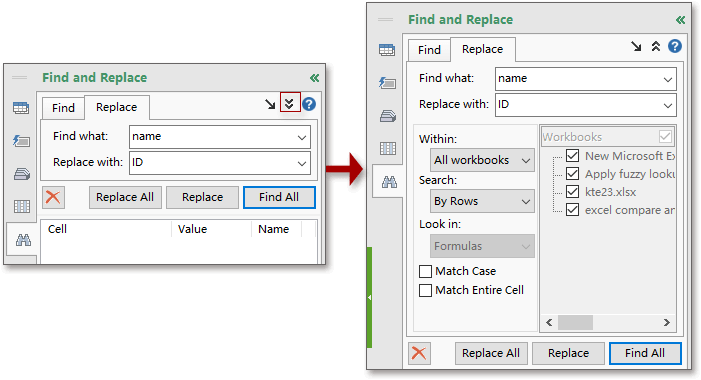
5. klik Erstat alle. Derefter udskiftes teksterne i alle åbnede projektmapper.
Bemærk: Som standard er genveje til aktivering af Kutools ' Søg og erstat dialog er Vind + Skift + Q, men hvis du er fortrolig med genvejen Ctrl + F, kan du gå til indstilling for at kontrollere Ved at trykke på Ctrl + F for at anvende Find og erstat Kutools indstilling, og derefter når du trykker på Ctrl + FDette Søg og erstat dialog vises.
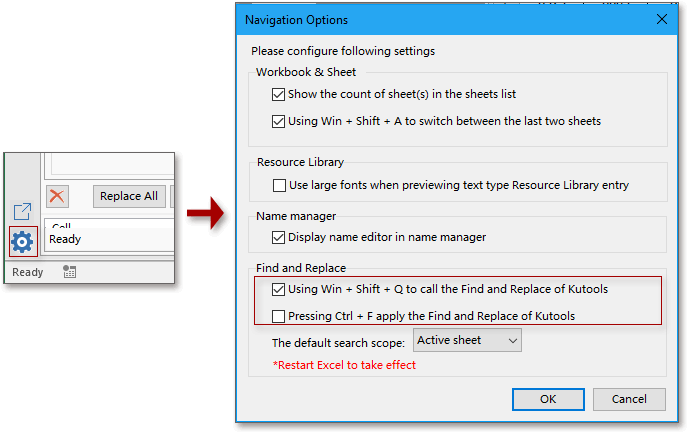
Med Kutools til Excel's Navigation rude kan du skifte mellem to regneark, liste alle ark, kolonner og navne, tilføje de billeder eller formler, du normalt bruger til favoritterne og så videre. For flere detaljer om navigationsruden, klik her.
Klik her for at downloade gratis Kutools til Excel
Relative artikler:
Bedste kontorproduktivitetsværktøjer
Overlad dine Excel-færdigheder med Kutools til Excel, og oplev effektivitet som aldrig før. Kutools til Excel tilbyder over 300 avancerede funktioner for at øge produktiviteten og spare tid. Klik her for at få den funktion, du har mest brug for...

Fanen Office bringer en grænseflade til et kontor med Office, og gør dit arbejde meget lettere
- Aktiver redigering og læsning af faner i Word, Excel, PowerPoint, Publisher, Access, Visio og Project.
- Åbn og opret flere dokumenter i nye faner i det samme vindue snarere end i nye vinduer.
- Øger din produktivitet med 50 % og reducerer hundredvis af museklik for dig hver dag!
